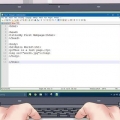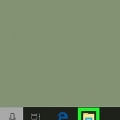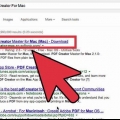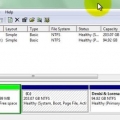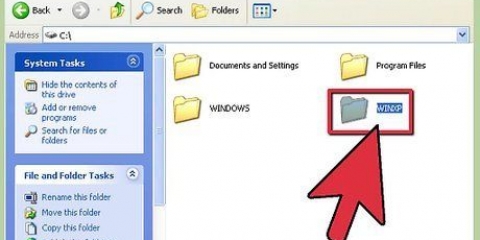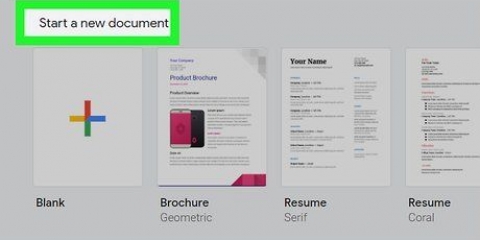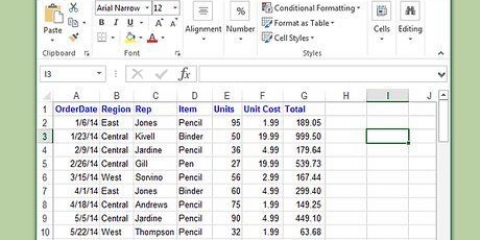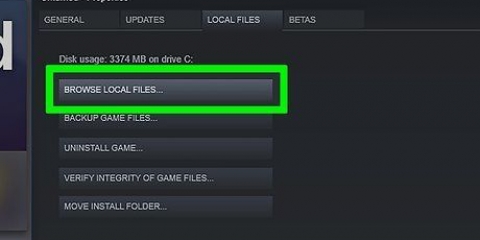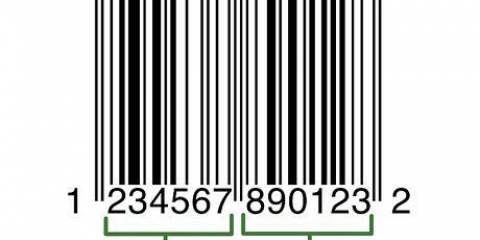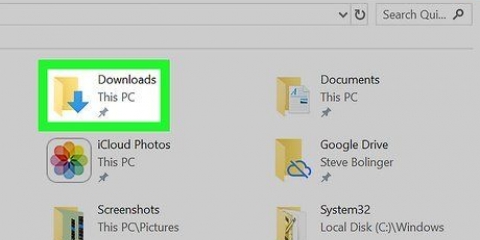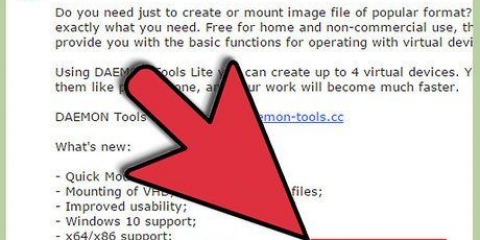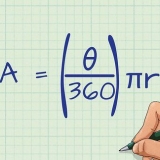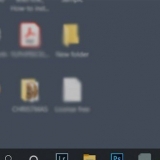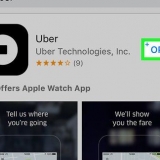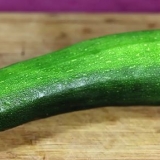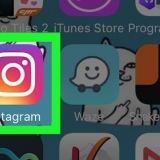Opret en iso-fil
Indhold
Har du en samling filer, som du vil sikkerhedskopiere? Ønsker at beskytte dataene på dine cd`er og dvd`er mod tab eller beskadigelse på grund af ridser? ISO-filer er arkiver, der indeholder filer og mapper og er nemme at overføre eller sikkerhedskopiere. Du kan oprette en ISO på din computer fra filerne på din computer eller fra en cd, dvd eller Blu-ray. Se trin 1 for at lære, hvordan du gør dette.
Trin
Metode 1 af 3: Oprettelse af en ISO fra en CD/DVD/Blu-ray

1. Download en ISO-compiler. Der er flere gratis programmer, der kan downloades, som giver dig mulighed for at oprette ISO-filer fra en cd, dvd eller Blu-ray-disk (BD). Populære programmer er MagicISO, ISO Recorder og ImgBurn.
- Download kun programmer direkte fra softwareproducenternes hjemmeside. Hvis du downloader programmet fra et andet sted, risikerer du at få malware eller adware med det.

2. Installer ISO-kompileren. Du kan normalt lade standardindstillingerne være som de er. Nogle programmer som ImgBurn leveres med masser af reklamesoftware, som du skal fjerne markeringen fra under installationen, så læs hver skærm omhyggeligt, før du fortsætter.

3. Indsæt den disk, du vil rippe, i din pc. Kopiering af en disk til ISO-format kaldes "hvil i fred" og du kan lave perfekte sikkerhedskopier af enhver disk i én fil med den. Sørg for, at dit drev understøtter den disk, du vil rippe. For eksempel kan du ikke rippe en Blu-ray-disk til et DVD-drev, men omvendt, en DVD til et Blu-ray-drev, kan du.

4. Begynd at rippe. Se efter "Opret billede fra disk" knop. Det kan alt sammen hedde noget forskelligt, afhængigt af hvilket program du bruger. For eksempel står der måske "Kopier til billede". Ofte vil der være et billede af en disk i knappen for at angive, at ISO`en kommer fra diskens data.
Du skal muligvis angive kilden. Sørg for at vælge det rigtige diskdrev.

5. Angiv, hvor filen skal gemmes. Du skal gemme filen et sted på din computer. Husk, at ISO-filen har nøjagtig samme størrelse som den originale disk, så sørg for, at din harddisk har plads nok til at gemme den. Dette er især vigtigt med Blu-ray-diske, da de kan tage op til 50 GB plads.
Sørg for at give det et navn, som du nemt kan huske eller genkende.

6. Vent på, at hele processen er færdig. Når du har angivet, hvor filen skal gemmes, kan rippingen begynde. Dette kan tage lang tid, især med blu-ray. Når rippingen er fuldført, vil ISO-filen være på den placering, du angav tidligere og kan brændes på disk eller monteres.
Metode 2 af 3: Oprettelse af en ISO fra filer på din harddisk

1. Download en ISO-compiler. Der er flere programmer tilgængelige til gratis download, som giver dig mulighed for at oprette ISO-filer fra en cd, dvd eller Blu-ray-disk (BD). Populære programmer er MagicISO, ISO Recorder og ImgBurn.
- Download kun programmer direkte fra skabernes hjemmeside. Hvis du downloader programmet fra et andet sted, risikerer du at få malware eller adware med det.

2. Installer ISO-kompileren. Du kan normalt lade standardindstillingerne være som de er. Nogle programmer som ImgBurn leveres med masser af adware, som du bliver nødt til at fjerne markeringen fra under installationen, så læs hver skærm omhyggeligt, før du fortsætter.

3. Opret et nyt ISO-projekt. Klik på "Opret billedfil fra filer/mapper" eller "Lav ISO" knappen for at starte projektet. Lader dig vælge, hvilke filer og mapper du vil tilføje. Oprettelse af en ISO af filer er en fantastisk måde til nemt at sikkerhedskopiere eller flytte filer og mapper.
Sørg for at give projektet et nøjagtigt eller beskrivende navn, så du ved, hvad ISO`en indeholder.

4. Tilføj filer og mapper til projektet. Den nøjagtige proces varierer fra program til program, men normalt kan du trække og slippe filer og mapper ind i vinduet eller bruge softwaren til at søge i filerne på din computer.

5. Begynd at oprette ISO. Klik på "bygge" eller "kopi" knappen for at begynde at oprette en ISO (med de filer og mapper, du har valgt). Hvor lang tid det vil tage afhænger af størrelsen på filerne og hastigheden på din computer.

6. Gem eller flyt din ISO. Når ISO`en er oprettet, er filen klar til at brænde til en disk, uploades til skyen eller monteres på en computer, så ISO`en kan åbnes.
Hvis din ISO-fil er meget stor, passer den muligvis ikke på en cd eller dvd. CD`er kan gemme omkring 700 MB og DVD`er 4,7 GB. Blu-ray-diske kan håndtere op til 50 GB.
Metode 3 af 3: Oprettelse af en ISO-fil med WinRar

1. Download og installer WinRar. WinRar er et program, du skal betale for, men du kan bruge en prøveversion til at lave en ISO med det.

2. Saml alle de filer, du vil arkivere. Du bliver nødt til at vælge alle filer på én gang, så det er nemmere at samle alle filer på ét sted. Vælg alle filer ved at trykke på Ctrl-A.

3. Højreklik på de valgte filer. Klik på indstillingen "Tilføj til arkiv...".

4. Gem arkivet. Når du har klikket på den, vises et nyt vindue. Giv arkivet et navn, og sørg for, at det er gemt i .iso format.

5. Klik på OK, og din ISO-fil vil blive oprettet. Dette vil sandsynligvis tage et par minutter, især hvis mange store filer tilføjes til ISO-filen.
Artikler om emnet "Opret en iso-fil"
Оцените, пожалуйста статью
Populær